AI-logger 96×96 Data Logger
OIM AI-logger V1.2
OIM AI-logger V1.2 គឺជាឧបករណ៍ដែលប្រើសម្រាប់កត់ត្រាសញ្ញាបញ្ចូលអាណាឡូក។ វាមានច្រកម៉ាស៊ីនបោះពុម្ពផ្គត់ផ្គង់ ទិន្នផលសំឡេងរោទិ៍ពីរ បញ្ចូលឌីជីថល និងការតភ្ជាប់កុំព្យូទ័រ។
សេចក្តីណែនាំអំពីការប្រើប្រាស់ផលិតផល៖
- ភ្ជាប់ការផ្គត់ផ្គង់ថាមពលទៅនឹងច្រកម៉ាស៊ីនបោះពុម្ពផ្គត់ផ្គង់។
- ភ្ជាប់ឧបករណ៍បញ្ចូលអាណាឡូកទៅស្ថានីយបញ្ចូលដែលបានផ្តល់ (PC+, PCDEV+, DEV-)។
- ភ្ជាប់ឧបករណ៍បញ្ចូលឌីជីថលទៅស្ថានីយបញ្ចូលដែលបានផ្តល់។
- ភ្ជាប់កុំព្យូទ័រទៅអ្នកកាប់ឈើដោយប្រើច្រកតភ្ជាប់កុំព្យូទ័រ។
- បើកអ្នកកាប់ឈើ។
- កំណត់ប៉ារ៉ាម៉ែត្រដែលត្រូវការដោយប្រើចំណុចប្រទាក់អ្នកប្រើដែលបានផ្តល់។
- អ្នកកាប់ឈើនឹងចាប់ផ្តើមកត់ត្រាសញ្ញាបញ្ចូលអាណាឡូក ហើយអាចត្រូវបានត្រួតពិនិត្យ និងគ្រប់គ្រងតាមរយៈចំណុចប្រទាក់កុំព្យូទ័រ។
ភាពជាក់លាក់
- DL ~ PLAY ប្រភេទ៖
- អេក្រង់ LCD ពណ៌លឿង 16X2
- បញ្ចូល៖
- ឯកតាដែលមាន
- ៖ តារាងយោង (តារាងលេខ ១)
- RES0UJTION
- ៖ 0.1/0.01/0.001/1 ។
- ឯកតាដែលមាន
- RELAY ចេញ
- ប្រភេទទំនាក់ទំនង
- ៖ N/0, CM, N/C
- ទំនាក់ទំនង Ratins
- : SA @ ZSOVAC ឬ 30 voe
- អាយុកាលរំពឹងទុក
- : > S,00,000 ប្រតិបត្តិការ
- ភាពឯកា
- ៖ ដើម
- ប្រភេទទំនាក់ទំនង
- FUNCTI0N៖
- 0utputl/Output2
- ៖ សំឡេងរោទិ៍លើស
- 0utputl/Output2
- ការផ្គត់ផ្គង់ថាមពល៖
- វ៉ុលផ្គត់ផ្គង់tage ការប្រើប្រាស់
- : 90-270VAC,50-60hz
- វ៉ុលផ្គត់ផ្គង់tage ការប្រើប្រាស់
- រូបវិទ្យា៖
- លំនៅដ្ឋាន
- : ប្លាស្ទិក ABS
- លំនៅដ្ឋាន
- សមត្ថភាពចងចាំ
- : រហូតដល់ 2.SOlakh records
- 8. ការតភ្ជាប់ម៉ាស៊ីនបោះពុម្ព
- ៖ មានតាមរយៈឧបករណ៍ភ្ជាប់ RS-415
- កាមេននីក
- : M0DBUS protocol ls បានប្រើ
បម្រុងទុក
វិមាត្រ
សន្ទស្សន៍
រៀបចំ
គ្រាប់ចុចបន្ទះខាងមុខ
ថាមពលនៅលើអេក្រង់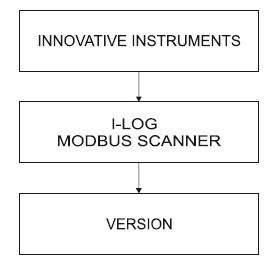
ដំណើរការអេក្រង់របៀប
ការត្រួតពិនិត្យប្រព័ន្ធ
ដើម្បីបញ្ចូលក្នុង Main Menu ចុច SHIFT & SET key ក្នុងពេលដំណាលគ្នារយៈពេល 3 វិនាទី ធ្វើអេក្រង់ខាងក្រោមនឹងបង្ហាញ
ការកំណត់ទំនាក់ទំនង (គំនូសតាងលំហូរ)
ដើម្បីបញ្ចូលក្នុងម៉ឺនុយនេះ ចុច SHIFT & SET key ក្នុងពេលដំណាលគ្នា បន្ទាប់ពីនោះបញ្ចូលពាក្យសម្ងាត់ដែលសមរម្យ ធ្វើដូចនេះអេក្រង់ខាងក្រោមនឹងលេចឡើង។ អេក្រង់ដែលមាន '<' បង្ហាញថាការផ្លាស់ប្តូរអាចអនុញ្ញាតបាន។ ប្រសិនបើអ្នកគ្រាន់តែចង់ឃើញការកំណត់ទាំងអស់ (មិនចង់ផ្លាស់ប្តូរ) ប្រើ .._ …, ។ ដើម្បីមើល។ ប្រសិនបើអ្នកចង់ឃើញ/រក្សាតម្លៃពីមុននៃប៉ារ៉ាម៉ែត្រ បន្ទាប់មកចុចគ្រាប់ចុចប្តូររយៈពេល 3 វិនាទី ដូច្នេះ '<' នឹងដកចេញ។
ការកំណត់ទំនាក់ទំនង (ពិពណ៌នា}
ជាមូលដ្ឋានត្រូវបានប្រើសម្រាប់ការកំណត់ទំនាក់ទំនងរវាងឧបករណ៍ និងឧបករណ៍កត់ត្រាទិន្នន័យ និងរវាងអ្នកកាប់ទិន្នន័យ និងកុំព្យូទ័រក្នុងពេលដំណាលគ្នា។
មានប៉ារ៉ាម៉ែត្រផ្សេងគ្នាដែលអាចប្រើបានដែលមានដូចខាងក្រោម។
ការកំណត់ RTC
(ការកំណត់ម៉ោងពិតប្រាកដ)
វាត្រូវបានប្រើដើម្បីកំណត់កាលបរិច្ឆេទ និងពេលវេលាក្នុងកម្មវិធីកត់ត្រាទិន្នន័យ។ ដើម្បីបញ្ចូលក្នុងម៉ឺនុយនេះចុច SHIFT & SET ក្នុងពេលដំណាលគ្នាបន្ទាប់ពីនោះបញ្ចូលពាក្យសម្ងាត់ដែលសមរម្យបន្ទាប់ពីធ្វើដូចនេះអេក្រង់ខាងក្រោមនឹងលេចឡើង។ អេក្រង់ដែលមាន '<' បង្ហាញថាការផ្លាស់ប្តូរអាចអនុញ្ញាតបាន។ ប្រសិនបើអ្នកគ្រាន់តែចង់ឃើញការកំណត់ទាំងអស់ (មិនចង់ផ្លាស់ប្តូរ) ប្រើ…,. ,., ទៅមើល។ ប្រសិនបើអ្នកចង់ឃើញ/រក្សាតម្លៃពីមុននៃប៉ារ៉ាម៉ែត្រ បន្ទាប់មកចុច shift ពេលខ្លះ ដើម្បីឱ្យ '<' ត្រូវបានយកចេញ។
ស្កេនគំនូសតាងលំហូរឧបករណ៍
ដើម្បីបញ្ចូលក្នុងម៉ឺនុយនេះ ចុច SHIFT & SET key ក្នុងពេលដំណាលគ្នា បន្ទាប់ពីនោះបញ្ចូលពាក្យសម្ងាត់ដែលសមរម្យ ធ្វើដូចនេះអេក្រង់ខាងក្រោមនឹងលេចឡើង។ អេក្រង់ដែលមាន '<' បង្ហាញថាការផ្លាស់ប្តូរអាចអនុញ្ញាតបាន។ ប្រសិនបើអ្នកគ្រាន់តែចង់ឃើញការកំណត់ទាំងអស់ (មិនចង់ផ្លាស់ប្តូរ) ប្រើ …_.,,. ដើម្បីមើល។ ប្រសិនបើអ្នកចង់ឃើញ/រក្សាតម្លៃពីមុននៃប៉ារ៉ាម៉ែត្រ បន្ទាប់មកចុច shift ពេលខ្លះ ដើម្បីឱ្យ '<' ត្រូវបានយកចេញ។
(ដំណើរការកំណត់រចនាសម្ព័ន្ធនឹងត្រូវបានអនុវត្តតាមវិធីសម្រាប់ឧបករណ៍ផ្សេងទៀត។ នៅទីនេះយើងកំពុងពិចារណាឧបករណ៍1)
ស្កេនឧបករណ៍(ការពិពណ៌នា}
វាត្រូវបានប្រើដើម្បីកំណត់ចំនួនឧបករណ៍ដែលត្រូវបានភ្ជាប់ទៅនឹងកម្មវិធីកត់ត្រាទិន្នន័យ។ ចំនួនឧបករណ៍ដែលអាចភ្ជាប់បានអតិបរមារហូតដល់ 4។
តារាងទី 1 (ឯកតាដែលមាន)៖
ការកត់ត្រាទិន្នន័យ (គំនូសតាងលំហូរ)
ដើម្បីបញ្ចូលក្នុងម៉ឺនុយនេះ ចុច SHIFT & SET key ក្នុងពេលដំណាលគ្នា បន្ទាប់ពីនោះបញ្ចូលពាក្យសម្ងាត់ដែលសមរម្យ ធ្វើដូចនេះអេក្រង់ខាងក្រោមនឹងលេចឡើង។ អេក្រង់ដែលមាន '<' បង្ហាញថាការផ្លាស់ប្តូរអាចអនុញ្ញាតបាន។ ប្រសិនបើអ្នកគ្រាន់តែចង់ឃើញការកំណត់ទាំងអស់ (មិនចង់ផ្លាស់ប្តូរ) ប្រើ • T ដើម្បីមើល។ ប្រសិនបើអ្នកចង់ឃើញ/រក្សាតម្លៃពីមុននៃប៉ារ៉ាម៉ែត្រ បន្ទាប់មកចុច shift ពេលខ្លះ ដើម្បីឱ្យ '<' ត្រូវបានយកចេញ។
(ចំណាំ៖ ប្រសិនបើយើងជ្រើសរើស BATCH LOG MODE អេក្រង់នឹងបង្ហាញដូចខាងក្រោម..)
(ចំណាំ៖ ប្រសិនបើមានតែអេក្រង់ទម្រង់កំណត់ហេតុប៉ុណ្ណោះនឹងបង្ហាញដូចខាងក្រោម)
(ចំណាំ៖ ប្រសិនបើអេក្រង់ទម្រង់កំណត់ហេតុបាច់ប៉ុណ្ណោះនឹងកម្មវិធី ~ AR ដូចខាងក្រោម)
(ចំណាំ៖ អេក្រង់ខាងក្រោមនឹងបង្ហាញ អាស្រ័យលើប្រភេទនៃការចាប់ផ្តើមបញ្ចូល)

ការកត់ត្រាទិន្នន័យ (ការពិពណ៌នា)
ជាទូទៅវាត្រូវបានប្រើដើម្បីរក្សាដាននៃឧបករណ៍នីមួយៗដែលបានតភ្ជាប់។ មានវិធីពីរយ៉ាងដែលយើងនឹងរក្សាបទនោះគឺ Batch និង Log ។ របៀបបាច់៖នៅក្នុងបណ្តុំ យើងនឹងផ្តល់នូវការចាប់ផ្តើម និងចុងបញ្ចប់នៃបាច់ ដូច្នេះទិន្នន័យនឹងត្រូវបានកត់ត្រាក្នុងអំឡុងពេលនោះ តែបន្ទាប់ពីនោះមិនមានការតាមដានទេ។ LOG MODE: នៅក្នុងនេះយើងនឹងកត់ត្រាទិន្នន័យបន្ទាប់ពីរយៈពេលជាក់លាក់នៃពេលវេលាដែលបានផ្តល់ឱ្យដោយពួកយើង(អ្នកប្រើប្រាស់)
ការកំណត់ម៉ាស៊ីនបោះពុម្ព (គំនូសតាងលំហូរ)
ដើម្បីបញ្ចូលក្នុងម៉ឺនុយនេះ ចុច SHIFT & SET key ក្នុងពេលដំណាលគ្នា បន្ទាប់ពីនោះបញ្ចូលពាក្យសម្ងាត់ដែលសមរម្យ ធ្វើដូចនេះអេក្រង់ខាងក្រោមនឹងលេចឡើង។ អេក្រង់ដែលមាន '<' បង្ហាញថាការផ្លាស់ប្តូរអាចអនុញ្ញាតបាន។ ប្រសិនបើអ្នកគ្រាន់តែចង់ឃើញការកំណត់ទាំងអស់ (មិនចង់ផ្លាស់ប្តូរ) ប្រើ។ T ដើម្បីមើល។ ប្រសិនបើអ្នកចង់ឃើញ/រក្សាតម្លៃពីមុននៃប៉ារ៉ាម៉ែត្រ បន្ទាប់មកចុច shift ពេលខ្លះ ដើម្បីឱ្យ '<' ត្រូវបានយកចេញ។
ការកំណត់ម៉ាស៊ីនបោះពុម្ព (ការពិពណ៌នា)
វានឹងផ្តល់ឱ្យយើងនូវជម្រើសក្នុងការប្រើប្រាស់ម៉ាស៊ីនបោះពុម្ពក្នុងអំឡុងពេលដំណើរការកត់ត្រាទិន្នន័យដោយផ្អែកលើភាពងាយស្រួលរបស់យើង។ ពួកគេមានជម្រើសដូចខាងក្រោម
ស្ថានភាពចងចាំ (គំនូសតាងលំហូរ)
ដើម្បីបញ្ចូលក្នុងម៉ឺនុយនេះ ចុច SHIFT & SET key ក្នុងពេលដំណាលគ្នា បន្ទាប់ពីនោះបញ្ចូលពាក្យសម្ងាត់ដែលសមរម្យ ធ្វើដូចនេះអេក្រង់ខាងក្រោមនឹងលេចឡើង។ អេក្រង់ដែលមាន '<' បង្ហាញថាការផ្លាស់ប្តូរអាចអនុញ្ញាតបាន។ ប្រសិនបើអ្នកគ្រាន់តែចង់ឃើញការកំណត់ទាំងអស់ (មិនចង់ផ្លាស់ប្តូរ) ប្រើ • T ដើម្បីមើល។ ប្រសិនបើអ្នកចង់ឃើញ/រក្សាតម្លៃពីមុននៃប៉ារ៉ាម៉ែត្រ បន្ទាប់មកចុច shift ពេលខ្លះ ដើម្បីឱ្យ '<' ត្រូវបានយកចេញ។
ស្ថានភាពចងចាំ(ពណ៌នា}
វាត្រូវបានប្រើដើម្បីធ្វើការកំណត់អង្គចងចាំមួយចំនួន។ ជម្រើសដូចខាងក្រោម
ផ្លាស់ប្តូរលេខសម្ងាត់
នៅក្នុងនេះ យើងអាចផ្លាស់ប្តូរលេខសម្ងាត់ដែលយើងត្រូវការដើម្បីចូលប្រើម៉ឺនុយមេ
ដើម្បីបញ្ចូលក្នុងម៉ឺនុយនេះ ចុចប៊ូតុងបោះពុម្ពរយៈពេល 3 វិនាទី
(ចំណាំ៖ សម្រាប់ការបោះពុម្ពរដូវក្តៅ អេក្រង់នឹងកើតឡើង)
(ចំណាំ៖ សម្រាប់ជម្រើសកាលបរិច្ឆេទតែមួយ ការតាមដានអេក្រង់នឹងបង្ហាញ)
(ចំណាំ៖ សម្រាប់ការជ្រើសរើសថ្ងៃទៅកាលបរិច្ឆេទ ការតាមដានអេក្រង់នឹងកើតឡើង)
ផ្នែក A
(ចំណាំ៖ ប្រសិនបើយើងជ្រើសរើសកំណត់ត្រាទាំងអស់ មានតែបណ្តុំប៉ុណ្ណោះ មានតែកំណត់ហេតុ មានតែសំឡេងរោទិ៍ អេក្រង់ខាងក្រោមនឹងលេចឡើង)
(ចំណាំ៖ ប្រសិនបើយើងជ្រើសរើសនៅចន្លោះពេលនោះ ការតាមដានអេក្រង់នឹងលេចឡើង)
(ចំណាំ៖ ប្រសិនបើយើងជ្រើសរើសលេខបណ្តុំអេក្រង់នឹងបង្ហាញឡើង)
សង្កត់គ្រាប់ចុចបោះពុម្ពរយៈពេល 3 វិនាទី អ្នកនឹងឆ្លងកាត់ជម្រើសដូចខាងក្រោម
Mfgd ដោយ៖ Instruments & Controls LLP
338, New Sonal Link Service Industrial Premises Co-op Society Ltd,
អគារលេខ២,
ផ្លូវភ្ជាប់,
ម៉ាឡាដ (W),
ទីក្រុងបុមបៃ – 400064 ។
ទូរស័ព្ទ៖ ០២២-៦៦៩៣៩៩១៦/១៧/១៨;
អ៊ីមែល៖ sales@itherm.co.in
Webគេហទំព័រ៖ www.ithrm.co.in
ឯកសារ/ធនធាន
 |
i-therm AI-logger 96x96 Data Logger [pdf] សៀវភៅណែនាំអ្នកប្រើប្រាស់ V1.2, AI-logger 96x96 Data Logger, AI-logger 96x96, Data Logger, AI-logger, 96x96 Data Logger, Logger |







